П. В. Покатаев И. Д. Иванюта, С. С. Галуза, А. А. Ерофеев, Н. Н. Казаков, 2003
| Вид материала | Документы |
- Обычаи, традиции, нравы казаков, 199.28kb.
- Ерофеев А. Н. 12. 09 практическое занятие, 396.65kb.
- Повседневность в романе м. А. Шолохова «тихий дон», 257.85kb.
- Данилова Е. Черноморское казачье войско и его роль в Отечественной войне 1812 года, 141.09kb.
- Методические указания Составитель Р. Б. Казаков 2-е издание, исправленное Москва 2005, 561.74kb.
- Программа торжественных мероприятий, посвященных празднованию Дня города и 370-летия, 47.23kb.
- Ксенофонтов Владимир Николаевич gif │ литература, 326.83kb.
- Ерофеев Владимир Иванович лекция, 163.24kb.
- Закон Украины "О правовом статусе иностранцев и лиц без гражданства", 157.42kb.
- Мой дед и батя родом из хопёрских казаков. Они передали науку рукопашки мне, своему, 47.73kb.
Режим Справки
После выбора пункта Справки появляется основное меню (рисунок 8.11). Для выбора определенного вида справки нажимается мышью выбраннаю строку, например, Наличный парк на станции. Остальные справки вызываются аналогично

Рисунок 8.11
9 КОМПЛЕКС ПРОГРАММ АВТОМАТИЗИРОВАННОГО РАБОЧЕГО МЕСТА ДИСПЕТЧЕРА ПО МЕСТНОЙ РАБОТЕ СТАНЦИИ
(КП ДСЦМ)
АРМ ДСЦМ предназначен для ведения грузовой работы на основе информации, поступающей от АСУ сортировочной станции и передачи информации в АСУ станции диспетчером по местной работе или старшим приемосдатчиком. АРМ ДСЦМ в системе АСУ станции выполняет следующие основные функции:
- автоматически передает информацию по всем грузовым операциям, в архив станции (ВУАС) для дальнейшего ее использования при составлении документов по отчетности станции;
- снимает задержку вагонов (под раскредитованием документов) и передает внутристанционные назначения вагонам для маневрового диспетчера;
- снимает задержку и передает информацию (станцию назначения, НПЛФ, код грузополучателя) по переадресованным вагонам;
- дает возможность маневровому диспетчеру видеть нахождение и состояние всех вагонов на грузовых фронтах для своевременной уборки на станцию, а также прогноз прибытия «местных» вагонов;
- по моменту уборки вагонов на станцию передает информацию в объеме натурного листа для технической конторы по отправлению;
- может передавать порядок номеров вагонов в «местной» передаче на станцию для дальнейшего перероспуска.
В АРМ ДСЦМ предусмотрены следующие основные режимы работы:
- работа с вагонами на прогнозе прибытия;
- ведение графика выгрузки;
- ведение графика погрузки;
- ведение графика сортировки;
- переадресовка вагонов;
- просмотр расположения и состояния всех вагонов на грузовых фронтах.
По результатам работы с вагонами оператор может:
- распечатать "График грузовой работы станции";
- распечатать "Справку по грузовой работе станции";
- сформировать, распечатать и передать в АСУ сортировочной станции "Телеграмму-натурный лист" (с.02) на вагоны, убираемые на станцию;
- сформировать и распечатать "Памятку приемосдатчика" (ГУ-45а).
9.1 Работа с вагонами в прогнозе прибытия
После загрузки машины на экране монитора отображается основное окно ПРОГНОЗ ПРИБЫТИЯ вагонов на станцию (рисунок 9.1).
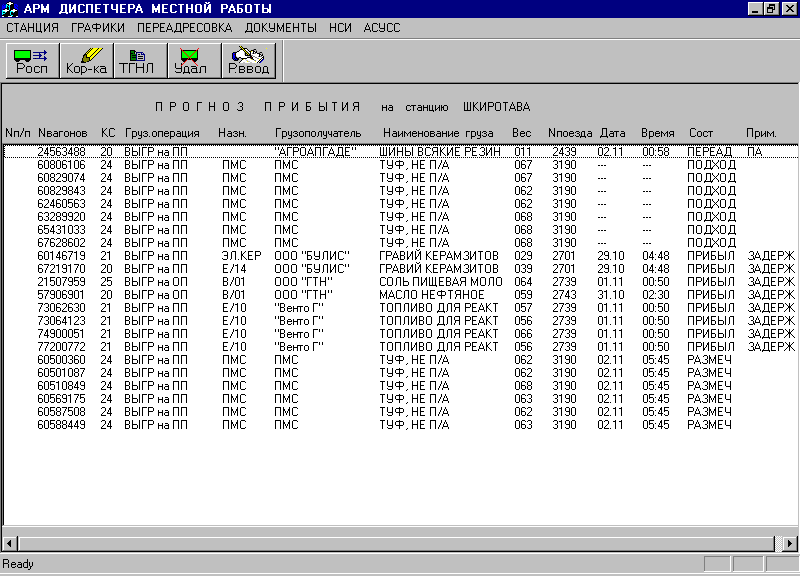
Рисунок 9.1
В прогнозе прибытия высвечивается следующая информация:
№п/п – в этой колонке высвечиваются номера вагонов по порядку в «местной» развозке, если АРМ ДСЦМ используется кроме приемосдатчика дежурным по парку «местной» работы. На основании этих номеров оператор может распечатать сортировочный листок составителю для дальнейшей развозки вагонов по грузовым фронтам;
№ вагонов – инвентарные номера вагонов;
КС – код собственника;
Груз.операция – грузовая операция. Если грузовая операция высвечивается с вопросами, то это значит, что назначение вагона автоматически не определилось. Оператор должен откорректировать назначение через бланк «Корректировка». В названии грузовой операции ПК – путь клиентуры, ОП – общего пользования;
Назн. – мнемокод назначения вагона;
Грузополучатель – наименование грузополучателя;
Наименование груза – наименование груза;
Вес – вес груза в тоннах;
№ поезда – номер поезда;
Дата – дата прибытия поезда;
Время – время прибытия поезда;
Сост – состояние вагона (подход, прибыл, размечен, переадресован);
Прим. – примечание (НП – нерабочий парк, ЗАДЕРЖ – вагон задержан таможней или для раскредитования документов, УСЛ.РАБ – фиктивная выгрузка, погрузка на путях станции, РАЗМЕЧ – после разметки вагона в АСУ СС.
Информация о вагонах на ПРОГНОЗ ПРИБЫТИЯ автоматически поступает из ГВЦ согласно регламенту после формирования и отправления поезда с ближайшей сортировочной станции. В графе СОСТ у этих вагонов высвечивается ПОДХОД. Если такой вагон подается под выгрузку, сортировку, то он будет неправильно учитывается в справке по грузовой работе. Предусмотрена возможность ручного ввода времени прибытия поезда, при этом состояние вагона сменится на ПРИБЫЛ.
После прибытия вагонов на станцию в технической конторе ставится время прибытия поезда и корректируется внутристанционное назначение вагона, проставляется признак задержки вагона (таможня, брак, перегруз, исправление). Информация из технической конторы автоматически поступает в АРМ ДСЦМ. Состояние вагона сменяется на ПРИБЫЛ.
В верхней части окна ПРОГНОЗ ПРИБЫТИЯ расположено основное меню. В этом меню по состоянию ПРИБЫЛ или РАЗВОЗ предусмотрены следующие режимы работы:
- Выбор станции
- Корректировка сведений по вагону.
- Снятие задержки и передача назначения вагона
- Переадресовка
- Ручной ввод вагона.
- Удаление вагона из базы данных.
- Роспуск(предварительная подача вагона).
- Вызов окна (графика), соответствующего виду работы.
- Печать графиков грузовой работы.
- Печать справки по грузовой работе.
- Формирование и печать памятки приемосдатчика.
- Формирование и передача в АСУ СС натурного листа.
- Корректировка нормативно-справочной информации.
В некоторых случаях необходимо вести данные поочередно по нескольким станциям (например, Орша-Центральная и Орша-Западная). Чля перехода на нужную станцию, маркер подводится к зоне СТАНЦИЯ в основном меню и выбирается нужная стнция (рисунок 9.2).

Рисунок 9.2
Для корректировки сведений по вагону помечается нужный вагон на прогнозе прибытия (щелчком левой кнопкой "мыши" на нужной строке), строка с выбранным вагоном окрашивается синим цветом. Затем "мышью" нажимается кнопка
 . Появляется диалоговое окно КОРРЕКТИРОВКА (рисунок 9.3), на котором производятся следующие операции.
. Появляется диалоговое окно КОРРЕКТИРОВКА (рисунок 9.3), на котором производятся следующие операции.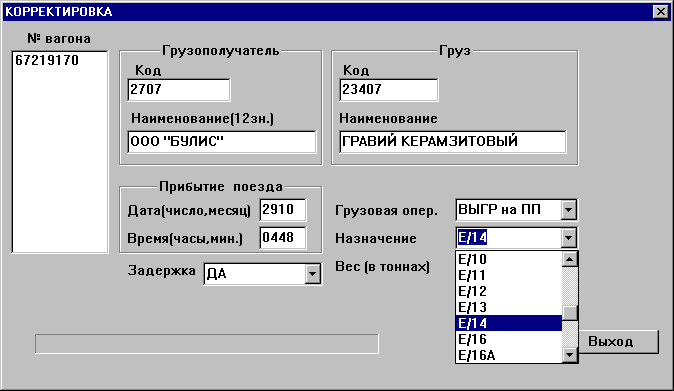
Рисунок 9.3
А) Смена грузовой операции и назначения вагона.
Если в АСУ СС не выбрано внутристанционное назначение вагона, в прогнозе прибытия грузовая операция будет отображаться с вопросами, например, "ВЫГР на", а в поле назначения - светиться "- - -" .
В этом случае в окне "Корректировка" открывается список "Назначение" (значок ), выбрается из списка назначение вагона и нижимается кнопк "Запись в БД" или клавиша ENTER на клавиатуре. В результате на прогнозе прибытия высвечивается в поле "Грузовая операция - "ВЫГР на путях клиентуры", а в назначении – ДОК.
В окне "Корректировка" имеется возможность сменить саму грузовую операцию. Для этого открывыется список "Груз.опер." и выбрается нужная грузовая операция.
Б) Постановка задержки вагона для раскредитования документов.
Если данные по вагону заносились ручным вводом или по каким-то причинам не пришло сообщение о прибытии вагона на станцию, имеется возможность установки задержки вагона. Для этого в окне «Задержка» нажимается кнопка «Да».
В) Корректировка грузополучателя.
Если в прогнозе прибытия вместо наименования грузополучателя высвечивается его код, это означает, что в НСИ (нормативно-справочная информация) этот код отсутствует. Оператор должен откорректировать нормативно-справочную информацию из окна "НСИ" или исправить его код в бланке “Корректировка”.
Г) Корректировку наименования груза.
Если наименование груза высвечивается неверно, вводится правильный код груза и нажимается кнопка "Запись в БД". В прогнозе прибытия высвечивается правильное наименование груза.
Д) Ввод или корректировка даты и времени прихода поезда.
В окне корректировки присутствует возможность вручную набрать дату и время прихода поезда. При этом в прогнозе прибытия появится дата и время прихода поезда и состояние ПОДХОД сменится на ПРИБЫЛ;
Е) Поставить задержку вагона (раскредитования документов).
Если по каким-то причинам (например, не было связи с сервером БД АСУ СС и не пришло сообщение о прибытии вагона или вагон вводился ручным вводом) у вагона нет признака задержки, необходимо поставить вагону задержку. Для этого маркер устанавливается на значок в окошке «Задержка» и нажимается кнопку «Запись в БД». В поле «Прим.» у этого вагона высвечивается ЗАДЕРЖ.
Ж) Корректировка или запись (если вагон вводился вручную) веса груза. Для этого набрается вес груза в тоннах в окошке «Вес» и нажимается кнопка «Запись в БД».
Все описанные корректировки можно делать одновременно (выбрать назначение, грузовую операцию, грузополучатель и т.д. и нажать кнопку "Запись в БД").
После прибытия «местных» вагонов на станцию в системе АСУ для них автоматически проставляется признак задержки под местную работу (раскредитование документов). Оператор АРМ ДСЦМ должен проверить автоматическое назначение вагонов по грузовым фронтам и в случае необходимости откорректировать их.
После раскредитования документов в АСУ станции снимаентся задержка вагона и оператор передает маневровому диспетчеру внутристанционные назначения вагонов или, если вагон следует под погрузку, его разметку.
Для этого выделяются вагоны в прогнозе прибытия (в поле «Прим.» высвечивается ЗАДЕРЖ). Затем выбираются поля «Снятие задержки и разметка вагонов» или “Разметка порожних вагонов” (рисунок 9.4).

Рисунок 9.4
Если было выбрано поле “Снятие задержки и разметка вагонов”, нужно набрать время снятия задержки и, при необходимости, откорректировать предлагаемую текущую дату. Затем нажимается кнопка “Передача в АСУ СС”. В прогнозе прибытия у этих вагонов в поле “Сост.” будет высвечиваться РАЗМЕЧ.
При переадресовке вагонов с прогноза прибытия (вагоны стоят на путях станции), одновременно автоматически снимается признак задержки и передается в систему АСУ станции вся набранная оператором информация. Поэтому снимать задержку этим вагонам через поле АСУ СС основного меню не требуется.
Для переадресовки вагонов на другую станцию с прогноза прибытия выделяется нужный вагон (вагоны), для чего выбирается нужная строка и нажимаетмя кнопка "ПЕРЕАДРЕСОВКА". Появится диалоговое окно ПЕРЕАДРЕСОВКА С ПРОГНОЗА ПРИБЫТИЯ (рисунок 9.5).
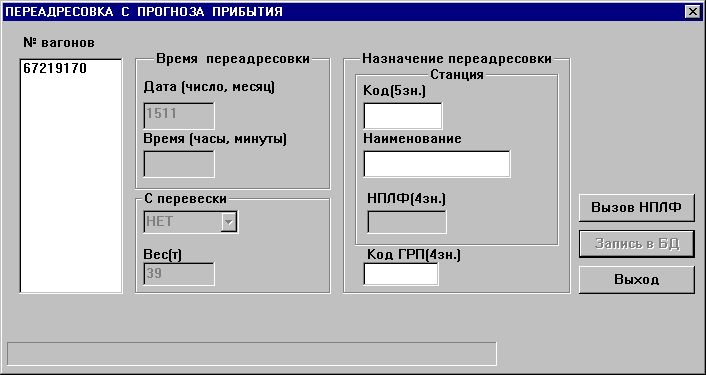
Рисунок 9.5
В этом окне вначале вызывается НПЛФ (назначение плана формирования) вагона. Для этого в зоне “Станция” набрается код или наименование станции назначения вагона. Затем нажимается кнопка “Вызов НПЛФ”. Программа проверит правильность набора кода или наименования станции назначения и высветит НПЛФ.
Все окошки в бланке и кнопка “Запись в БД” становятся активными
В противном случае появится окно с предупреждением.
Затем вводится время переадресовки и код грузополучателя, а также, если вагон переадресовывается, после перевески – вес вагона. Для этого выбирается список «С перевески».
После заполнения бланка нажимается кнопка «Запись в БД». У вагона в прогнозе прибытия в поле «Сост.» будет высвечиваться ПЕРЕАД, а в поле «Прим.» – ПА.
В прогнозе прибытия есть возможность ручного ввода вагона. (кнопка
 ) При ее нажатии высвесивается диалоговое окно "Ручной ввод вагона" (рисунок 9.6).
) При ее нажатии высвесивается диалоговое окно "Ручной ввод вагона" (рисунок 9.6).В этом окне присутствует возможность набора номер вагона, данных по поезду, (если выбрана грузовая операция погрузки, то данные по поезду не набираются), выбора из списков грузовой операции, назначения и смены типа парка. По умолчанию в окошке "Тип парка" высвечивается РАБОЧИЙ ПАРК, а в окошке "Аренда" -НЕТ. Запись в базу данных осуществляется по "нажатию" кнопки "Запись в БД" или клавиши ENTER на клавиатуре.
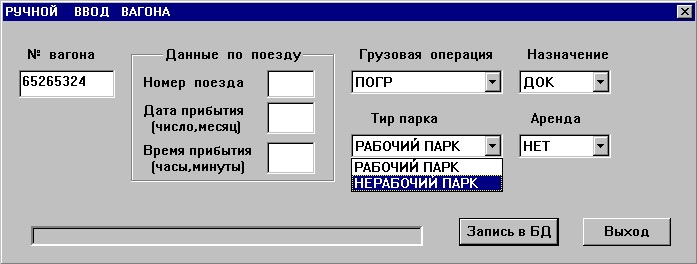
Рисунок 9.6
При записи в БД программа проверяет правильность набранного номера. Если номер вагона набран неверно, появляется предупреждающее сообщение. Для вагонов со всеми грузовыми операциями, кроме погрузки, обязательно набираются данные по поезду (для подсчета справки о грузовой работе).
Перед записью программа проверяет также, есть ли вагон в БД и где он находится. Если вагон есть, появляется предупреждающее сообщение.
Удаление из базы данных вагонов, с которыми проведены все необходимые операции и они убраны на станцию или переадресованы, производится автоматически по таймеру в 22.00.
При необходимости удаления вагонов вручную из БД на ПРОГНОЗЕ ПРИБЫТИЯ нужные вагоны выделяются и удаляются при помощи кнопки
 .
. После необходимых корректировок вагоны распускаются по соответствующим грузовым фронтам и видам работы. Для этого в ПРОГНОЗЕ ПРИБЫТИЯ используется кнопка
 . При ее нажати появляется окно "Предварительная подача" с отмеченными номерами вагонов, назначением и грузовой операцией (рисунок 9.7).
. При ее нажати появляется окно "Предварительная подача" с отмеченными номерами вагонов, назначением и грузовой операцией (рисунок 9.7).При нажатии кнопки "Запись в БД" вагоны убираются из прогноза прибытия и появляются на графиках соответствующих грузовых операций (ВЫГР, ПОГР, СОРТ, ПЕРЕГРУЗ, ИСПРАВЛЕНИЕ КОММЕРЧЕСКИХ НЕИСПРАВНОСТЕЙ) без времени подачи.
В АРМ присутствует возможность вызова окна (графика), соответствую-щего виду работы.
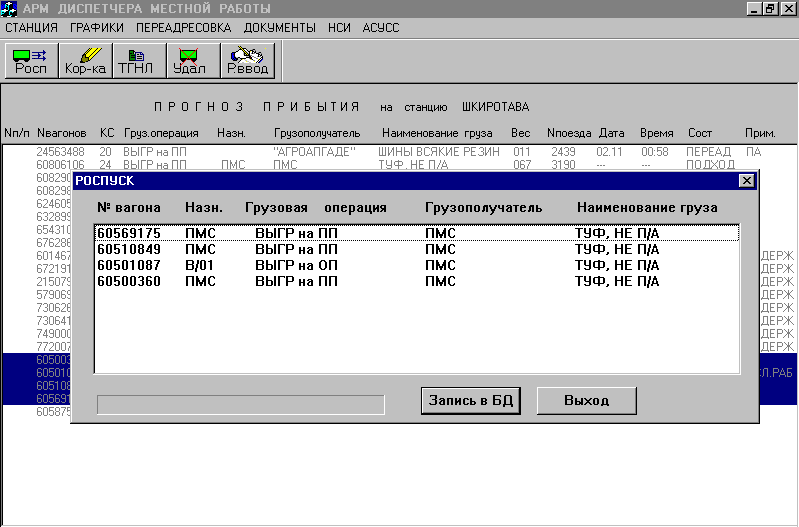
Рисунок 9.7
Для вызова этих окон в ПРОГНОЗЕ ПРИБЫТИЯ выбирается раздел ГРАФИКИ (рисунок 9.8).

Рисунок 9.8
В АРМ ДСЦМ предусмотрена печати результатов работы. Перед печатью необходимо проверить готовность принтера.
Печать графиков задается в ПРОГНОЗЕ ПРИБЫТИЯ, для этого используется зона ДОКУМЕНТЫ, раздел ГРАФИКИ (рисунок 9.9).
Имеет ся возможность распечатки как графиков по видам работ, так и графика всей грузовой работы (Общий).
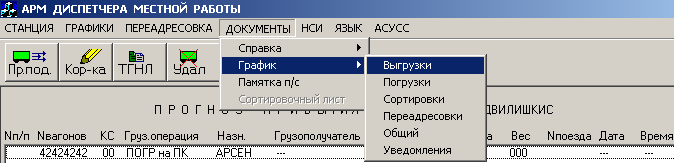
Рисунок 9.9
Для печати графика выбрается вид документа (Справка), время, на которое она должна быть подсчитана (рисунок 9.10).
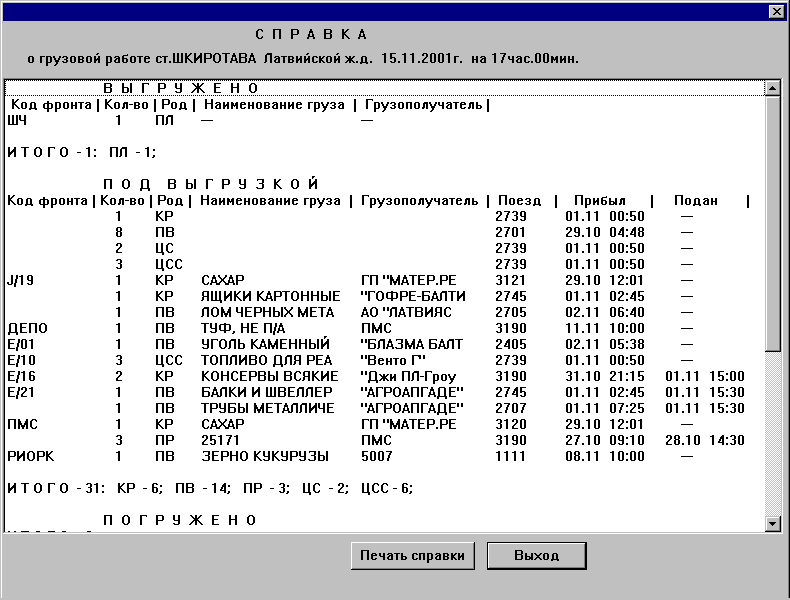
Рисунок 9.10
Справку можно просмотреть и распечатать по кнопке "Печать справки".
Для формирования и печати памятки приемосдатчика в зоне "Док-ты", выбирается вид документа памятка п/с и станция. Для вывода памятки необходимо выбрать вид работы (ПОГР, ВЫГР), наименование клиента из списка клиентов (рисунок 9.11).
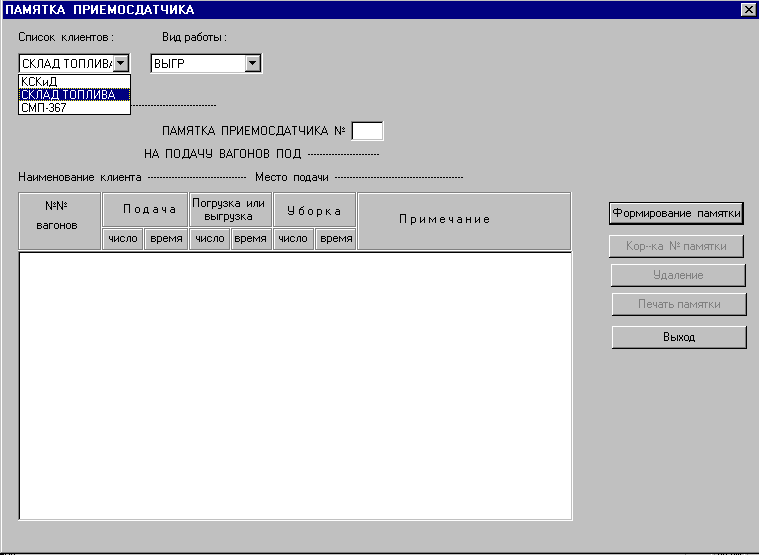
Рисунок 9.11
В списке клиентов высвечиваются только те клиенты, у которых в текущие сутки вагоны выгрузились или погрузились. Наименование клиента, для вагона, пришедшего под выгрузку, автоматически вводится в машину на прогнозе прибытия. После нажатия кнопки "Формирование памятки" на экране появляется заполненная памятка приемосдатчика, становятся активными кнопки "Кор-ка № памятки", "Удаление", "Печать памятки", "Выход".
Номер памятки присваивается автоматически по каждому клиенту. В случае, если какую-либо памятку написали вручную, номер памятки будет меньше реального. В этом случае используется кнопка "Кор-ка № памятки". Окно с номером памятки становится активными появляется возможность его редактирования.
Если в течение отчетных суток у клиента выгрузилось (или погрузилось) несколько групп вагонов, в сформированной памятке могут оказаться вагоны, на которые уже распечатывалась памятка. В этом случае лишние вагоны удаляются с помощью кнопки "Удаление".
Печать памятки приемосдатчика осуществляется нажатием клавиши "Печать памятки".
Для формирования и передачи в АСУ СС с.02 на вагоны, убираемые на станцию, используется кнопк
 . При ее нажатии откроется окно ФОРМИРОВАНИЕ НЛ (рисунок 9.12).
. При ее нажатии откроется окно ФОРМИРОВАНИЕ НЛ (рисунок 9.12). 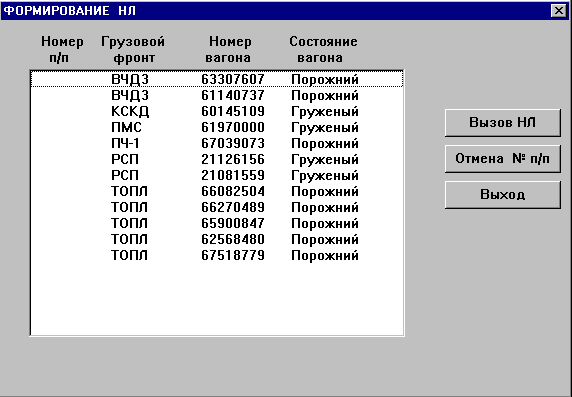
Рисунок 9.12
В этом окне отображается информация по вагонам, у которых в графе «Примечание» на графиках грузовой работы (ВЫГРУЗКА, ПОГРУЗКА, СОРТИРОВКА, ПЕРЕГРУЗ ПО НЕИСПР) высвечивается «ТГНЛ». Вагоны сгруппированы по грузовым фронтам. В нем выделяется вагоны для формируемого поезда. Если известно, в каком порядке они находятся в вытягиваемом составе, вагоны размечаются в той же последовательности. Автоматически в графе «Номер п/п» будет высвечиваться их порядковый номер.
После того, как вагоны будут пронумерованы, нажимается кнопка «Вызов НЛ». Появится окно «Сообщение 02». В сообщении 02 вагоны расположены в той же последовательности, в какой оператор помечал вагоны в окне «Формирование НЛ».Сообщение 02 можно распечатать по нажатию кнопки «Печать с.02». Для передачи с.02 в АСУ СС используется кнопка «Передача с.02 в АСУ СС» или клавиша ENTER.
В случае, если сообщение не доведено до АСУ СС (сбой связи или выключен сервер), выдается предупреждающее сообщение.
При нормальном доведении с.02 до АСУ СС отобразится окно ПРОГНОЗ ПРИБЫТИЯ.
Передача с.02 в АСУ СС означает, что оператор завершил работу с этими вагонами и они автоматически скрываются с отображения на графиках грузовой работы.
Для корректировки нормативно-справочной информации используется зона "НСИ".
Выбрав нужный раздел, раскроется бланк "НОРМАТИВНО-СПРАВОЧНАЯ ИНФОРМАЦИЯ", в котором имеется возможность исправить наименование, добавить, удалить в базе данных информацию по грузополучателям, записать любую дополнительную информацию (адрес, телефон, фамилию и т.д.), а также при ее просмотре отсортировать по коду или по наименованию.
По кнопке
 (корректировка) вызывается диалоговое окно.
(корректировка) вызывается диалоговое окно.В этом окне можно исправить наименование грузополучателя, записать или исправить его данные (в графу "Примечание вносится текстовая информация: телефон, адрес, факс и т.д.). По кнопке
 (добавить) вызывается диалоговое окно добавления. По кнопке
(добавить) вызывается диалоговое окно добавления. По кнопке  вызывается окно поиска. Если набранного кода грузополучателя нет в БД, то появится соответствующее сообщение. По кнопке
вызывается окно поиска. Если набранного кода грузополучателя нет в БД, то появится соответствующее сообщение. По кнопке  (удалить) можно удалить из НСИ все данные по выделенному грузополучателю.
(удалить) можно удалить из НСИ все данные по выделенному грузополучателю.9.2 Общее описание окна ВЫГРУЗКА
После выбора в основном меню прогноза прибытия графика ВЫГРУЗКА появляется окно грузовой работы ВЫГРУЗКА (рисунок 9.13).
В верхней части окна расположен ряд кнопок:
 - работа с вагонами;
- работа с вагонами; - переадресовка вагонов;
- переадресовка вагонов; - удаление вагонов из БД;
- удаление вагонов из БД; - корректировка назначения и грузовой операции;
- корректировка назначения и грузовой операции;При установке маркера на кнопку появляется всплывающая подсказка. Вагоны на графике сгруппированы по наименованию грузового фронта.
В окне графика грузовой работы ВЫГРУЗКА предусмотрены следующие режимы работы:
- Работа с вагонами
- Корректировка
- Переадресовка
- Вызов на отображение скрытых вагонов
- Удаление вагонов из базы данных
- Вызов на отображение графика грузовой работы текущей или другой станции.
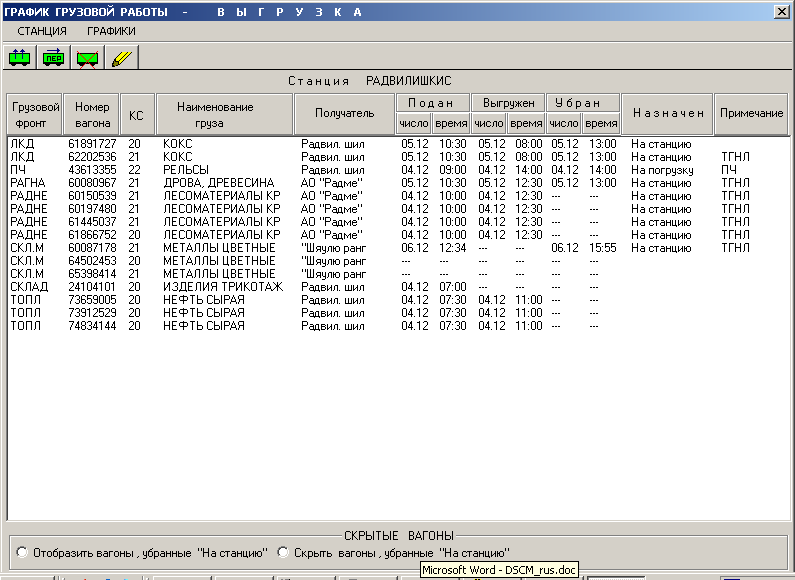
Рисунок 9.13
Для работы с вагонами используется кнопка
 "Работа с вагонами" (рисунок 9.14).
"Работа с вагонами" (рисунок 9.14).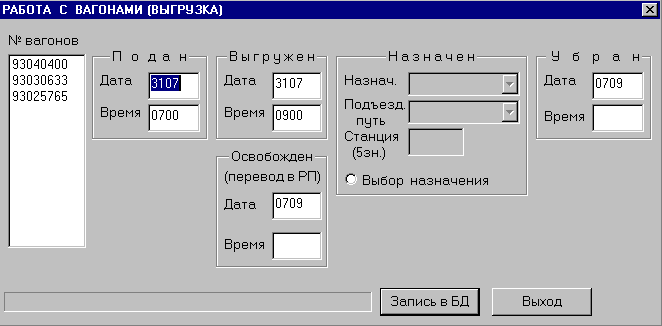
Рисунок 9.14
В окне "№ вагонов" отображается список выбранных номеров вагонов. В окнах "Подан", "Выгружен", "Освобожден", "Убран" высвечивается текущая дата, которую оператор, при необходимости может откорректировать.
Ввод времени подачи, выгрузки, уборки осуществляется простым набором 4 цифр. Например, 1230 (12 часов, 30 минут) и нажатием клавиши ENTER на клавиатуре или кнопки "Запись в БД" в окне РАБОТА С ВАГОНАМИ (ВЫГРУЗКА).
Операции с вагонами проводятся только поочередно, т.е. набрать время подачи, записать его в БД, затем набрать время выгрузки и снова произвести запись в БД и т.д. Если оператор наберет одновременно время подачи и время выгрузки и запишет в БД, то машина сформирует и передаст сведенистам только файл по выгрузке, т.е. последнюю операцию. Это относится к работе с вагонами на всех графиках.
После записи в БД времени выгрузки выбирается назначение вагонов. Для этого используется переключатель «Выбор назначения». Зона «Назначен» становится активной и появяется возможность выбрать назначение вагона («На станцию», «На погрузку»).
Если порожний вагон идет не "В регулировку", то для натурного листа записывается станция назначения вагона в поле "Ст. назн.". После выбора назначения отмечается время уборки вагона.
При выборе назначения вагона на погрузку вагон остается на графике "Выгрузка" с пометкой ПОГР в графе ПРИМЕЧАНИЕ и появится в графике грузовой работы "Погрузка", где с ними можно проводить дальнейшую работу. При печати графика грузовой работы такие вагоны распечатаются как в разделе ВЫГРУЗКА, так и ПОГРУЗКА.
На графике ПОГРУЗКА вагон автоматически назначается на выбранный грузовой фронт.
После уборки вагона на станцию и передачи с.02 в АСУ СС он автоматически скрывается с отображения на графике грузовой работы. У оператора есть возможность вызвать их на отображение, для этого используется переключатель в поле "Скрытые вагоны", например, "Отобразить вагоны, убранные на станцию".
9.3 Общее описание окна погрузка
Внешний вид окна ПОГРУЗКА аналогичен окну ВЫГРУЗКА.
Вагоны на график погрузки попадают после ручного ввода и предварительной подачи с прогноза прибытия или с графика "ВЫГРУЗКА" или "СОРТИРОВКА", если оператор назначает их на погрузку.
Вагоны сгруппированы по наименованию грузового фронта. Если вагон на графике погрузки появляется после операций выгрузки или сортировки, то в поле "Примечание" светится "С ВЫГР" или "С СОРТ".
В окне графика грузовой работы ПОГРУЗКА предусмотрены следующие режимы работы:
- Работа с вагонами
- Корректировка
- Запись в базу данных сведений по грузу вагона
- Вызов на отображение скрытых вагонов
- Удаление вагонов из базы данных
- Вызов на отображение графика грузовой работы текущей или другой станции.
Работа с вагонами, корректировка, вызов на отображение скрытых вагонов выполняются аналогично описанным в разделе «выгрузке».
Запись в базу данных информации по грузу производится перед занесением времени погрузки из бланка "Работа с вагонами". Для этого помечается вагон (выбор вагона на графике ПОГРУЗКА только одиночный) и нажимается кнопка
 . (рисунок 9.15).
. (рисунок 9.15).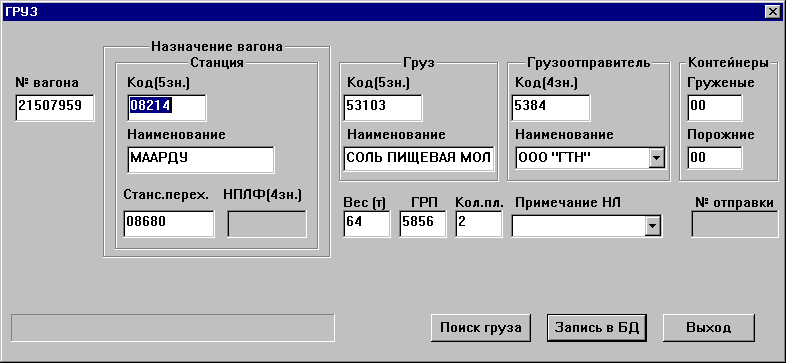
Рисунок 9.15
В зоне "Груз" вводится код груза. Если не известен кода груза, то по кнопке «Поиск груза» можно вызвать бланк ПОИСК ИНФОРМАЦИИ ПО ГРУЗУ. В верхнее окошко бланка оператор записывается любое количество букв наименования груза или цифр кода груза и нажимается кнопку «Поиск НСИ». АРМ выберет в список все похожие коды и наименования груза.
В зоне «Грузоотправитель» имеется возможность по выбору набрать код грузоотправителя или мнемокод из списка наименований. Если грузоотправитель новый и в базе данных нет введенного кода грузоотправителя или его нет в списке «Наименование», появится предупреждающее сообщение. В этом случае вводится его код и наименование одновременно.
В зоне «Контейнеры» по умолчанию высвечивается количество груженых и порожних контейнеров 00. Если вагон загружен контейнерами – набрается количество груженых и порожних контейнеров.
В окне "Вес" - вес груза в тоннах.
В окне "Код ГРП" - код грузополучателя,
В окне "Кол. пломб" - количество пломб.
В окне «Станц.перех.» – код станции перехода для вагонов, идущих за границу.
В окне «№ отправки» – номер отправки (Если оператором АРМ ДСЦМ является не старший приемосдатчик, то номер отправки можно не набирать).
При первом вызове бланка ГРУЗ окошко НПЛФ не активно. После набора станции назначения и, при необходимости, станции перехода в окне НПЛФ высветится код назначения вагона по плану формирования.
После нажатия кнопки "Запись в БД" или клавиши ENTER на клавиатуре вся информация записывается в базу данных. Если код станции назначения или наименование и код груза записаны верно, то в окне "Груз" будут высвечиваться все поля.
9.4 Общее описание окна Сортировка
После выбора в основном меню на прогнозе прибытия или в другом окне графика "СОРТИРОВКА" появляется график грузовой работы "СОРТИРОВКА".
После того, как вагон попадает на график сортировки, отмечается его подача. Для этого размечаются нужные вагоны по одному или списком и нажимается кнопка
 . Появляется диалоговое окно "РАБОТА С ВАГОНАМИ (СОРТИРОВКА)" – рисунок 9.16.
. Появляется диалоговое окно "РАБОТА С ВАГОНАМИ (СОРТИРОВКА)" – рисунок 9.16.После того, как вагон попадает на график сортировки, оператор проводит его подачу. Для этого он отмечает нужные вагоны по одному или списком и нажимает кнопку «Работа с вагонами». Появляется диалоговое окно РАБОТА С ВАГОНАМИ (СОРТИРОВКА).
В окне РАБОТА С ВАГОНАМИ (СОРТИРОВКА) подача и уборка вагонов производится так же, как и в режиме работы с вагонами (выгрузка).
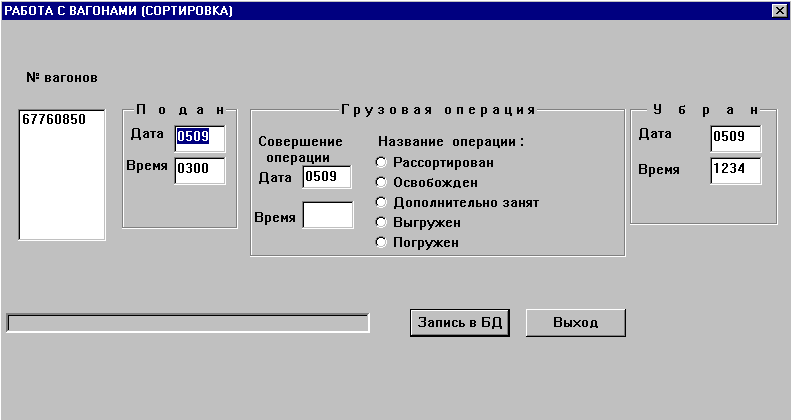
Рисунок 9.16
При сортировке могут производиться следующие грузовые операции с вагонами:
- освобождение при сортировке (не все контейнеры или мелкие отправки имеют назначение на данную станцию);
- выгрузка (все контейнеры или мелкие отправки назначением на данную станцию);
- занятие при сортировке (менее 50 контейнеров или мелких отправок своего приема);
- погрузка (50 и больше контейнеров или мелких отправок своего приема);
- освобождение и занятие (рассортирован).
Запись времени совершения грузовых операций в окне РАБОТА С ВАГОНАМИ (СОРТИРОВКА) производится следующим образом. Подвидится маркер к нужному переключателю ("О") в зависимости от грузовой операции (рассортирован, освобожден и т.д.) и нажимаетсяать левая кнопкя "мыши". Затем отмечается время совершения операции и нажимается кнопка "Запись в БД".
Кнопка
 служит для вызова окна корректировки. В отличие от работы на графике ПОГРУЗКА при вызове бланка “Груз” он может быть не пустым, а с данными по грузу, с которым вагон пришел на станцию
служит для вызова окна корректировки. В отличие от работы на графике ПОГРУЗКА при вызове бланка “Груз” он может быть не пустым, а с данными по грузу, с которым вагон пришел на станциюЗапись в БД сведений по грузу проводится после выбора грузовой операции и записи времени ее совершения.
При выборе в бланке “Работа с вагонами” операции “Выгружен” данные по грузу записывать в БД не надо. Вагон убирается на станцию порожним.
После записи времени уборки вагона на станцию оно высвечивается не на графике ВЫГРУЗКА, а в поле «Примечание» ТГНЛ (телеграмма-натурный лист)..
Выход в окно прогноза прибытия производится по кнопке "Выход" на графике СОРТИРОВКА.
